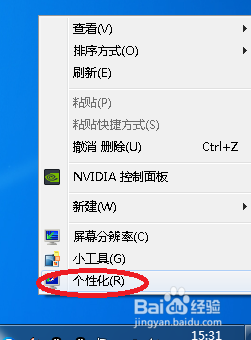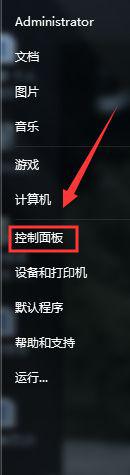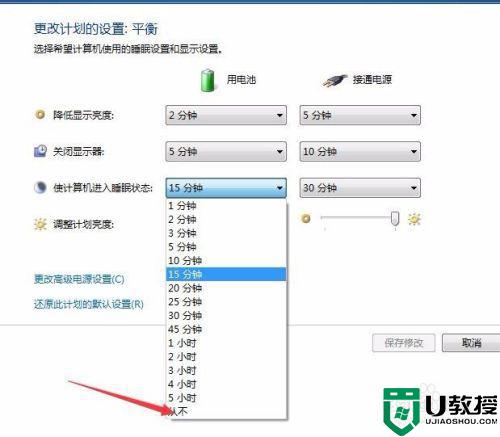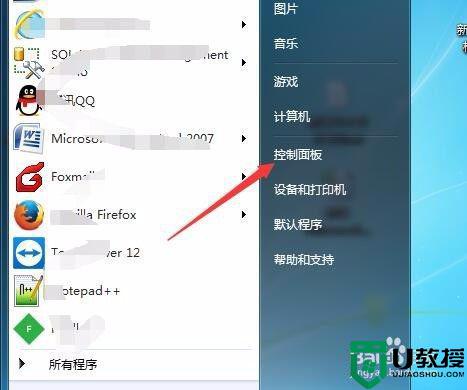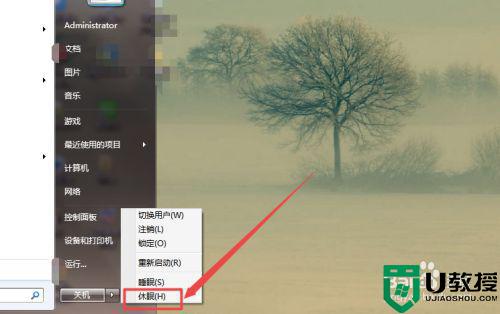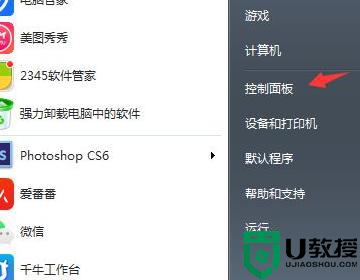Win7设置离线下载完美解决休眠时自动停止下载
时间:2023-03-12作者:huige
Win7系统默认会休眠,如果我们一段时间不操作,就会自动进入休眠状态。这时,我们正在下载的文件也会停止下载。那么如何解决这个问题呢?除了设置不自动睡眠,我们还可以设置离线下载来解决。
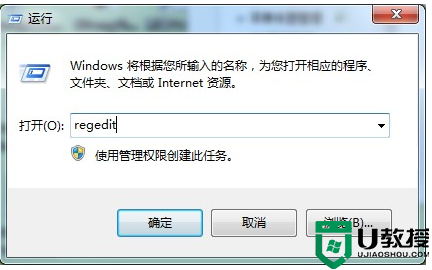
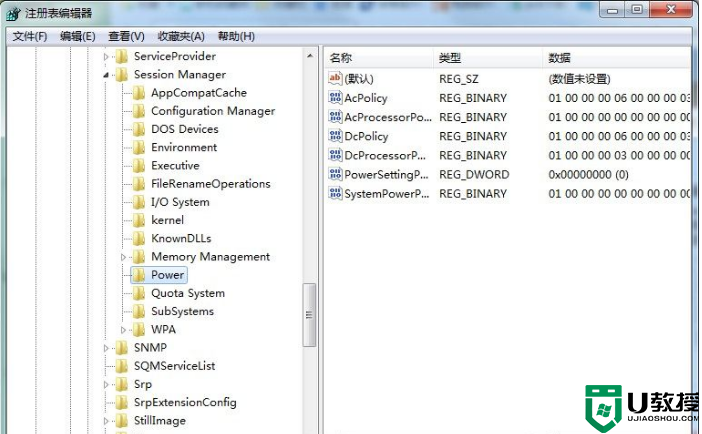
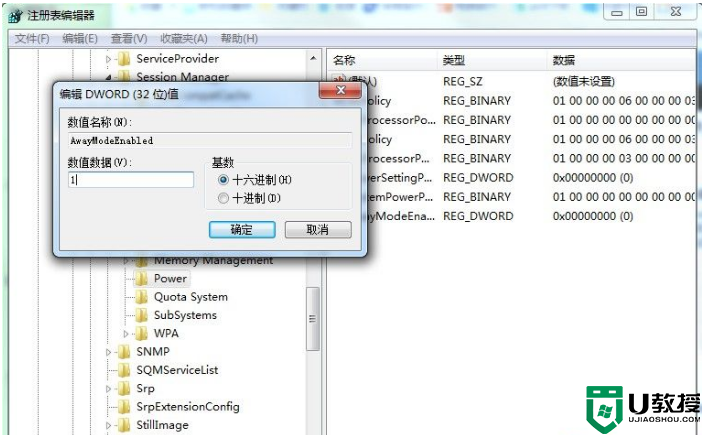
在win7中设置离线下载的方法详述如下:
1.“win+r”打开运行窗口,在窗口中输入“regedit”,点击确定;
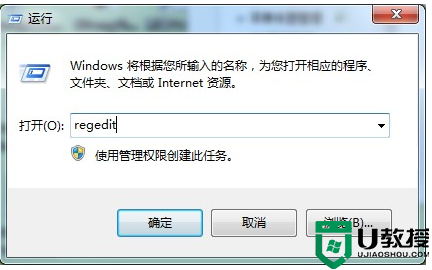
Win7专业版休眠自动停止下载怎么办?离线下载,请设置
2.在弹出的注册表编辑器中,找到:
HKEY _本地_机器\系统\当前控制集\控制\会话管理器\电源
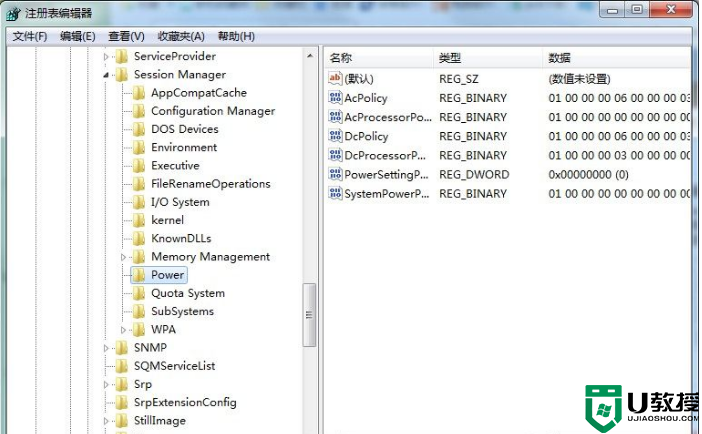
Win7专业版休眠自动停止下载怎么办?离线下载,请设置
3.在右边列表的空白处点击右键,在菜单中选择一个新的“Dword32-bit”值,命名为“AwayModeEnabled”,双击键值赋为“1”(十六进制)。
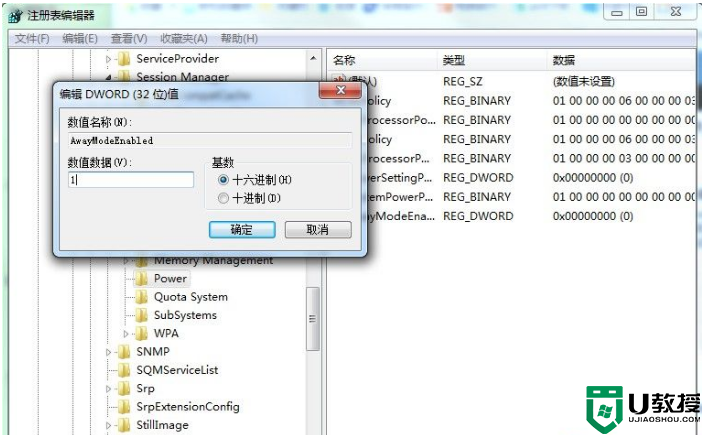
Win7专业版休眠自动停止下载怎么办?离线下载,请设置
4、修改完毕后,退出注册表编辑器。
是不是很简单?如果你想让系统进入睡眠状态,继续下载文件,不妨按照上面的步骤设置离线下载。